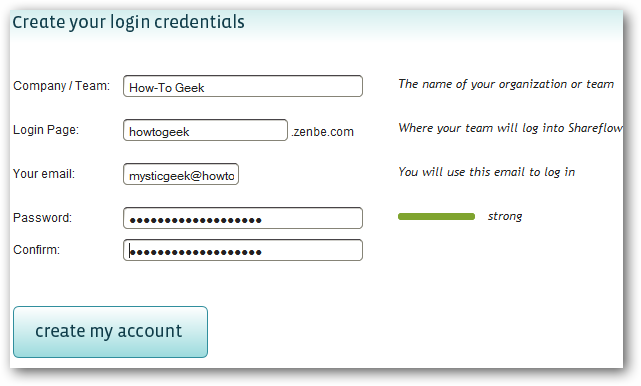Megpróbálta a Google Wave-t, csak hogy nehezen tud lépést tartani vele? Így integrálhatja a Google Wave-t az asztalához és a munkafolyamathoz néhány ingyenes és egyszerű alkalmazással.
A Google Wave egy online webalkalmazás, és sokkal ellentétbenA Google szolgáltatásait nem könnyű integrálni a szokásos asztali alkalmazásokba. Ehelyett nyitva kell tartania egy böngésző lapon, és mivel ez az egyik legelterjedtebb HTML5 webalkalmazás, amely sok népszerű böngészőben észlelhet lelassulást. Ráadásul nehéz lehet a Wave-beszélgetések és együttműködések tetején maradni, ha csak oda-vissza vált a webhely és más dolgok között. Itt megvizsgálunk néhány eszközt, amelyek segítenek a Google Wave integrálásában a munkafolyamattal, és ezáltal natívabbnak érezheti magát a Windows rendszerben.
A Google Wave Direct használata közvetlenül a Windows rendszerben
Mi az internetes alkalmazás elkészítésének egyik legjobb módjaúgy érzi, mint egy natív alkalmazás? Természetesen azzal, hogy natív alkalmazásgé teszi! A Waver egy ingyenes, levegővel működő alkalmazás, amely a Google Wave mobil verzióját otthon érezheti otthonában a Windows, Mac vagy Linux asztalon. Úgy találtuk, hogy ez gyors és egyszerű módja annak, hogy a hullámokon tartsunk és együtt dolgozzunk barátaival.
A Waver használatának megkezdéséhez nyissa meg a honlapot az Adobe Air Marketplace-en (link alatt), majd kattintson a gombra Töltse le a kiadóból.
![sshot-2010-06-15- [21-44-52]](/images/windowsdiv/integrate-google-wave-with-your-windows-workflow.png)
A Waver működését az Adobe Air hajtja, tehát ha még nincs telepítve az Adobe Air, először le kell töltenie és telepítenie.

A fenti linkre kattintás után az Adobe Air megnyit egy promptot, amelyben megkérdezi, hogy mit szeretne tenni a fájllal. Kattints Nyisd ki, majd telepítse a szokásos módon.
![sshot-2010-06-15- [21-45-02]](/images/windowsdiv/integrate-google-wave-with-your-windows-workflow_3.png)
A telepítés befejezése után írja be a Google Fiókjának adatait az ablakba.
![sshot-2010-06-15- [22-11-43]](/images/windowsdiv/integrate-google-wave-with-your-windows-workflow_4.png)
Néhány pillanat múlva miniatűrben látja a Wave-fiókját, közvetlenül a Waver-ben futva. Kattintson a hullámra annak megtekintéséhez, vagy kattintson a gombra Új hullám új Wave üzenet elindításához. Sajnos a teszteinkben a keresőmező nem tűnt működőképesnek, de minden más jól működött.

A Google Wave nagyszerűen működik Waverben, bár az összes szolgáltatás nem érhető el, mivel a Wave mobil verziója fut.
![sshot-2010-06-15- [22-36-21]](/images/windowsdiv/integrate-google-wave-with-your-windows-workflow_6.png)
Még mindig megnézheti a pluginek tartalmát, beleértve a YouTube-videókat is, közvetlenül a Waver alkalmazásban.
![sshot-2010-06-15- [22-37-32]](/images/windowsdiv/integrate-google-wave-with-your-windows-workflow_7.png)
Hullám-értesítéseket szerezhet a Windows tálcájáról
A legnépszerűbb e-maileket és Twitter-ügyfeleket kapjaértesítéseket a tálcáról, amikor új üzenetek érkeznek. És a Google Wave Notifier segítségével most ugyanazokat a riasztásokat kaphat, amikor új Wave üzenetet kap.
Menjen át a Google Wave Notifier webhelyre (link alatt), és kattintson a letöltési linkre az induláshoz. Töltse le legújabb bináris ZIP-fájlt, mivel ez a forráskód helyett a Windows programot fogja tartalmazni.
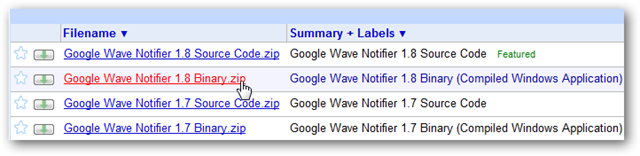
Csomagolja ki a mappát, majd futtassa GoogleWaveNotifier.exe.
![sshot-2010-06-15- [22-40-36]](/images/windowsdiv/integrate-google-wave-with-your-windows-workflow_9.png)
Az első futtatáskor megadhatja Google Fiókjának adatait. Vegye figyelembe, hogy ez nem egy általános fiókbejelentkezési ablak; be kell írnia az e-mail címét a Felhasználónév mezőt, majd alatta lévő jelszavát.
![sshot-2010-06-15- [22-41-57]](/images/windowsdiv/integrate-google-wave-with-your-windows-workflow_10.png)
Ezen a párbeszédpanelen más beállításokat is módosíthat, beleértve a frissítési gyakoriságot és az indításkori futtatást. Kattintson az értékre, majd válassza a kívánt beállítást a legördülő menüből.
![sshot-2010-06-15- [22-42-52]](/images/windowsdiv/integrate-google-wave-with-your-windows-workflow_11.png)
Most egy új Wave ikon jelenik meg a rendszerébentálca. Amikor új hullámokat vagy olvasatlan frissítéseket észlel, megjelenik egy felugró értesítés az olvasatlan hullámok részleteivel. Ezenkívül az ikon megváltozik, hogy megjelenítse az olvasatlan hullámok számát. Kattintson a felbukkanó képernyőre a Wave megnyitásához a böngészőben. Vagy ha a Waver telepítve van, akkor egyszerűen nyissa meg a Waver ablakot a legújabb Waves megtekintéséhez.
![sshot-2010-06-15- [23-01-10]](/images/windowsdiv/integrate-google-wave-with-your-windows-workflow_12.png)
Ha a jövőben valaha ismét meg kell változtatnia a beállításokat, kattintson a jobb gombbal az ikonra, és válassza a lehetőséget Beállítások, majd szerkessze a fentiek szerint.
![sshot-2010-06-15- [23-00-32]](/images/windowsdiv/integrate-google-wave-with-your-windows-workflow_13.png)
Kap értesítéseket az e-mailben
Legtöbbünknek az Outlook vagy a Gmail egész nap nyitva van,és ritkán hagyja el a házat push-e-mail nélküli okostelefon nélkül. Az új Wave szolgáltatásnak köszönhetően továbbra is lépést tarthat a Hullámaival anélkül, hogy meg kellene változtatnia a munkafolyamatot.
A Google Wave e-mail értesítéseinek aktiválásához jelentkezzen be a Wave-fiókjába, kattintson a Beérkező levelek melletti nyílra, és válassza a lehetőséget értesítések.
![sshot-2010-06-15- [23-05-54]](/images/windowsdiv/integrate-google-wave-with-your-windows-workflow_14.png)
Válassza ki, milyen gyorsan szeretne értesítéseket kapni, és válassza ki, hogy mely e-mail címet szeretné megkapni az értesítésekhez. Ha kész, kattintson a Mentés gombra.
![sshot-2010-06-15- [23-06-11]](/images/windowsdiv/integrate-google-wave-with-your-windows-workflow_15.png)
Most e-mailt fog kapni az információkkalaz új és frissített hullámokról a fiókjában. Ha csak apró változások történtek, akkor kaphat elegendő információt közvetlenül az e-mailben; egyébként rákattinthat a linkre, és megnyithatja a hullámot böngészőjében.
![sshot-2010-06-15- [23-10-40]](/images/windowsdiv/integrate-google-wave-with-your-windows-workflow_16.png)
Következtetés
A Google Wave nagy potenciállal rendelkezik, mint aegyüttműködési és kommunikációs platform, de alapértelmezés szerint nehéz lehet lépést tartani azzal, ami zajlik a hullámaiban. Ezek a Windows alkalmazások segítenek a Wave integrálásában a munkafolyamattal, és megakadályozhatják a folyamatos bejelentkezést és az új hullámok ellenőrzését. És mivel a Google Wave regisztráció most mindenki számára nyitva áll, remek alkalom, hogy megpróbálja és megnézze, hogyan működik önmaga.
linkek
Jelentkezzen be a Google Wave-ra (Google-fiók szükséges)
Töltse le a Waver szoftvert az Adobe Air Marketplace-ről
Töltse le a Google Wave Notifier alkalmazást